Технология Aple Pay позволяет пользователям держать банковские карточки в электронном варианте, гарантируя надежность и невозможность хищений. Бесконтактная оплата имеет массу достоинств, но и с ней случаются неполадки. Что предпринять, если NFC на iPhone 7 не работает, как справиться с проблемой?
Почему случаются неисправности?
Причины неисправностей разные. Ломается чип NFC iPhone 7, либо телефон не поддерживает приложение.
Внутренние
Удостоверьтесь, что смартфон поддерживает NFC. Изготовление телефонов начиналось до разработки новой технологии.
Обратите внимание, правильно ли прикладывается смартфон к терминалу, уточните, в каком именно месте находится чип NFC.
Случаются сбои и неполадки iOS. Для их устранения перезагрузите мобильное устройство, сбросьте сетевые настройки принудительно. После этого войдите в приложение Wallet, выполните новую привязку банковской карточки. Попробуйте сменить регион смартфона, воспользовавшись пунктом настроек «язык и регионы».

Еще одна часто встречающаяся поломка – не работает NFC на iPhone 7. Одна из основных причин – производственный брак. Случается, что транзакции не проходят из-за образовавшихся в телефоне загрязнений, блокирующих антенну. Попытайтесь выполнить чистку своими руками или обратитесь за помощью к специалисту.
Внешние проблемы
Не исключаем и проблемы внешнего характера, не относящиеся к поломкам железа и программному сбою. Устранение их возможно без ремонтных работ и финансовых расходов.
Одна из причин – некорректность в работе терминала. Попробуйте выполнить оплату на другом аппарате.
Возникают сбои в банковской системе. В этом случае остается только ждать, когда все будет исправлено.
Иногда создает помехи чехол айфона, либо находящиеся в нем посторонние предметы.
Между сканирующим окошком и смартфоном преграды исключаются.
Проблема возникает с банковской картой. Проверьте ее состояние, выполните повторную привязку к кошельку. В большинстве случаев такие действия дают положительный результат.
Некоторые банки в интересах безопасной работы устанавливают лимиты, при достижении которых платежи прекращаются.
Способы решения
До начала ремонта убедитесь, что программное обеспечение работает нормально:
- создается резервное копирование необходимых файлов и контактным номеров, переносится в iCloud;
- сбрасываются заводские настройки;
- телефон включается повторно, выполняется проверка, как он способен оплачивать покупки через NFC без банковской карты.

Если все в порядке, проблема скрывалась в операционке. При неудачном денежном переводе начинайте ремонт смартфона.
Проверяем датчики
Если кто не знает, как работает Эпл Пей на айфоне 7, напомним, что способствует этому модуль NFC, встроенный в корпус смартфона. Вскройте заднюю панель устройства iPhone 7 plus, где находится антенна NFC, и проверьте, нет ли на ней грязи. В случае необходимости выполните очистку контактов, удалите следы ржавчины.
Заменяем чип
Если после этого шлейф NFC не срабатывает, выполняется замена антенны, для чего обращайтесь к мастеру.
Имея гарантию на смартфон, отправляйтесь в сервисный центр.
Самостоятельные ремонтные работы лишат вас права на бесплатную услугу бесплатного ремонта или полной замены смартфона.
Специалист выполнит диагностику устройства, определит причины отказа, произведет замену чипа или антенны. Стоимость услуг незначительная по сравнению с приобретением нового мобильного телефона.
Запускаем Appel Pay

Рассмотрим, как включить Appley Pay на iPhone 7. Дополнительная установка приложения не требуется, потому что компания заблаговременно оснастила смартфон необходимой программой Wallet. От вас требуется знать, как привязать банковскую карту к телефону, чтобы осуществлять бесконтактную оплату.
Перед тем, как подключить электронный кошелек, выполняется следующий алгоритм действий:
- в верхней части экрана выбираем значок «wallet»;
- активируем кнопку со знаком «+»;
- сканируем карточку, добавляем ее в программу либо вводим реквизиты ручным способом;
- регистрируемся по банковским правилам – дожидаемся сообщения, вводим пароль и т. п.
Подготовительный этап завершен, система к работе подготовлена.
Как самостоятельно настроить Appley Pay на iPhone 7?
Процесс выполнения настроек имеет определенные моменты, характерные для любого мобильного устройства.
В том случае, когда в смартфоне уже имеются добавленные банковские карточки, то во время установки платежной системы на новом смартфоне данные карты предлагаются в качестве рабочих продуктов.
Для активации на новом смартфоне карт, добавленных в другие телефоны, их выбирают из предложенного списка и вводят коды к доступу.
В Wallet добавляют кредитные и платежные банковские карточки, электронные кошельки, карты на скидки и бонусы, билеты, удостоверение и т. д. Каждый из указанных документов используется при выполнении расчетной операции.
Остается уточнить, как пользоваться Appley Pay на iPhone 7, проверить систему на работоспособность, проведя несложную финансовую операцию.
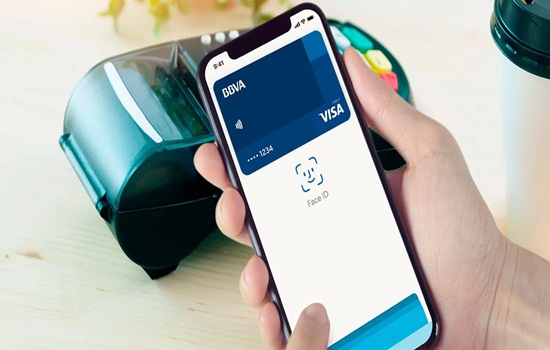
Перепривязка
Зарегистрироваться в Appley Pay просто, для чего выполняется несколько действий:
- активируется Wallet – программный сервис, безопасно сохраняющий номера банковских карточек, карт магазинов и т. п.;
- как только появится значок с Appley Pay, нажмите клавишу «добавить карту»;
- во вновь открывшемся окошке активируем кнопку «дальше»;
- сканируем карточку либо вводим необходимую информацию вручную;
- дожидаемся одобрения банком, вносим безопасный код CVC в виде трех цифр (нанесен на оборотной стороне карточки), подтверждаем принятие условий и соглашение к сотрудничеству.
Операция простая, много времени не отнимает. В случае, когда что-то не получилось, сбрасываем настройку и выполняем перепривязку карты, совершая указанные выше действия.
Восстановка прошивки
Перед тем, как использовать карту Сбербанка на iPhone 7 с Appley Pay, удостоверьтесь в отсутствии внешних причин. Если все действия, направленные на то, как включить нфс на айфоне 7, не увенчались успехом, переустановите прошивку, выбрав режим «DFU», созданный именно для устранения проблем в программном обеспечении. Действуйте следующим образом:
- активируйте iTunes, подключите телефон к компьютеру;
- отключите смартфон, не нарушая цепь подключения к ПК;
- одновременно нажмите кнопки «Home» и «Power» и удерживайте на протяжении десяти секунд, первой отпустив «Power»;
- дождитесь уведомления, что в восстановительном режиме смартфон обнаружен.
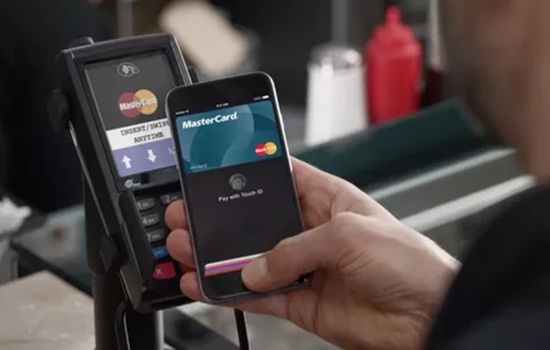
Если ничего не помогает
В случае, когда вы не разобрались, как расплачиваться телефоном айфон 7 в магазине и осуществлять финансовые операции, и действия настроить смартфон не увенчались успехом, обратитесь за помощью в специальную банковскую службу поддержки. В историю заносятся неудачно выполненные транзакции, и существуют большие шансы, что сотрудник банка подскажет правильное решение.
Как произвести замену
Телефон, находящийся на гарантии, самостоятельно ремонтировать не рекомендуется. Возьмите аппарат, паспорт, гарантийный талон, чек и направляйтесь в сервисный центр. Вам отремонтируют устройство бесплатно либо заменят на новое.
Заключение
Как правильно платить телефоном вместо карты, мы знаем. Для сохранения работоспособности смартфона и установленного на нем платежного приложения не выполняйте бесконтактные переводы, если на iPhone 7 заканчивается зарядка.






